3.7.1 Zugriffsrechte und Status anzeigen (ls -l)
Daß Sie mit dem Befehl ls Dateinamen auflisten können, wissen Sie bereits. Wenn Sie den Befehl mit der Option -l eingeben, werden außer den Dateinamen eine Reihe weiterer Dateiattribute angezeigt. Abbildung 3-2 zeigt ein Beispiel für die Ausgabe des Befehls ls -l:
Abbildung 3-2 Dateiattribute anzeigen
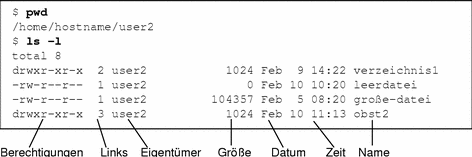
Das erste Zeichen gibt den Dateityp an: Ein Bindestrich (-) steht für eine Textdatei und ein d für ein Verzeichnis. Darüber hinaus gibt es weitere Dateitypen, die hier jedoch nicht behandelt werden.
Die folgenden neun Zeichen geben an, welche Zugriffsrechte für die Datei oder das Verzeichnis gelten. Diese Zeichen sind in drei Blöcke zu je drei Zeichen gegliedert, wobei der erste Block für den Eigentümer, der zweite für die Gruppe und der dritte für alle anderen Benutzer gilt. Für die Datei leerdatei gelten beispielsweise die Berechtigungen rw-r--r--, d. h. der Eigentümer der Datei verfügt über Lese- und Schreibberechtigung, während alle anderen Benutzer sie nur lesen, aber nicht verändern dürfen. Der Inhalt des Verzeichnisses obst2 darf nur vom Eigentümer geändert werden, da alle anderen Benutzer lediglich über Lese- und Ausführberechtigung verfügen.
Außer den Zugriffsrechten werden folgende Informationen angezeigt:
-
Anzahl der Verweise (Links) auf die Datei oder das Verzeichnis
-
Name des Eigentümers (in diesem Fall user2)
-
Datum und Zeitpunkt der letzten Änderung
-
Datei- oder Verzeichnisname
Wechseln Sie mit cd in Ihr Home-Verzeichnis, und probieren Sie den Befehl ls -l aus. Auf Ihrem System werden natürlich andere Daten angezeigt als in unserem Beispiel.
Geben Sie den Befehl danach in folgendem Format ein:
$ ls -l verzeichnisname |
Ersetzen Sie verzeichnisname dabei durch den Namen eines Verzeichnisses in Ihrem Dateisystem. Der Befehl ls -l zeigt daraufhin die Attribute aller Dateien und (falls vorhanden) Unterverzeichnisse in diesem Verzeichnis an.
- © 2010, Oracle Corporation and/or its affiliates
